いつでもどこでも写真を思うようなイメージで撮りたい、iPhoneでは無理かな。
でも外出のたびにコンデジや一眼レフを持ち歩くのもわずらわしいしなぁ、というのがわたしの常々の悩みでした。
2017年7月30日に、そんな悩みを解決してくれる講座が開かれました。
ものくろキャンプのワークショップ、「iPhone・本気・写真術」初級編、講師はShinya B Watanabe 氏です。
朝の10時から夕方6時まで、みっちりと学べます。
講師のお話、内容が面白くてわかりやすく、集中力がないわたしでもあっという間に終わってしまった感じがしたほどでした。
どのカメラアプリがいいのか
写真を撮るときは、わたしはいつもiPhoneのデフォルトで入っているカメラアプリを使っていました。
カメラアプリは無数にあって、どれがいいのかいちいち試してみるのも億劫、光学2倍ズームもできるし、まぁいいかという感じで使っていました。
このワークショップで教えていただいた優れものアプリの一つが、OneCamです。
OneCam 露出が調整できる楽しさに夢中になる
デフォルトのカメラアプリではなかなかうまくいかない露出の調整が、OneCamできます。
一気に広がる撮影のキャパシティに夢中になって、実際に外で撮るワークのときは時間がたつのを忘れていました。
道端の全てのものが、被写体としてわたしの目に飛び込んでくるようでした。
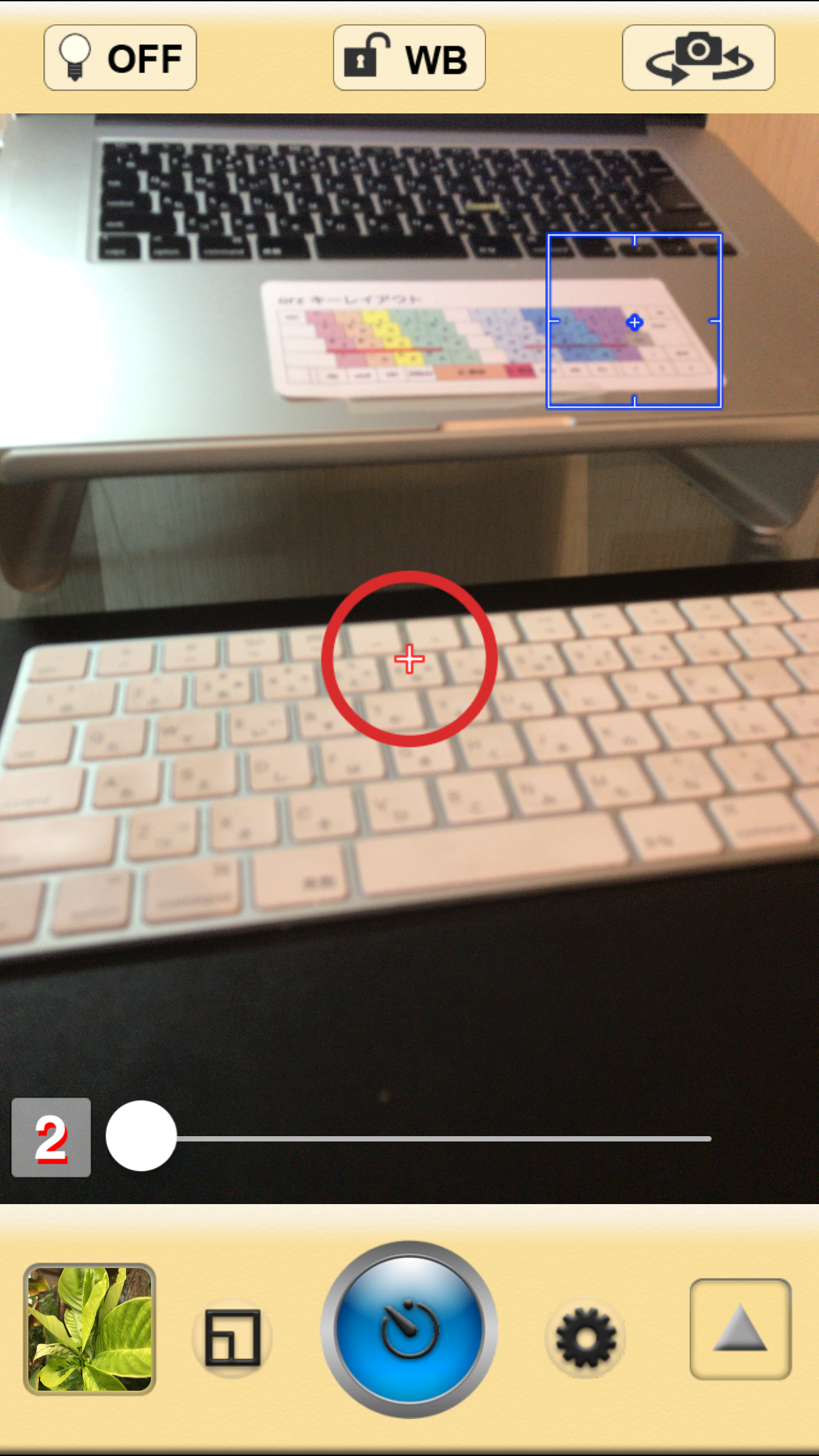
撮影モードの画面です。
ブルーの四角がフォーカス、赤が露出を決めるアイコンで、自由に動かすことができます、これが面白い。
曇り空のときなど、ベランダでは光量が足りなくて植物のグリーンが、実物より暗くしか撮れませんでしたが、露出補正ができるおかげでこの通り。
フィルターをかけたわけではありません。
露出補正なしで撮ったとき。

これは明るいライムグリーンの斑入りのクチナシの葉です。
実際はもっと黄味がかっていて明るいです。
露出補正して撮った画像。

これは、ほぼ実物に近い色です。
撮影の基礎から、写真という表現の本質を学ぶことができるワークショップ、再受講をすることに
他にも、構図の組み立て方(構図の決め方、ではない)、色彩の基礎と補正の仕方、お手軽にiPhoneで撮影をしやすくするグッズの紹介など、たくさんの内容をわかりやすく教えていただきました。
同時に写真の世界に改めて引かれていってしまう講義でした。
再受講は半額というありがたいオファーに、わたしはその場で二回目を申し込んだのでした。
難点は?
会場が浅草橋で、自宅から離れていいるので、早起きしなければいけないことかな。
こんな記事も書いています
Shinya B Watanabe氏のブログ
ものくろキャンプ
広告





